FBXエクスポータ
FBXエクスポータは、Shade3D上で作成したシーンをさまざまなアプリケーション間でのデータ交換に便利なファイルフォーマットである、オートデスク社が開発したFBXフォーマットで出力するプラグインです。
●「FBXエクスポート」ダイアログボックス
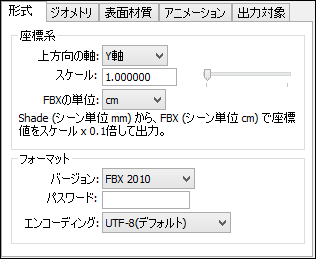
「ファイル」メニューの「エクスポート」から「FBX...」を選択すると表示されるダイアログボックスです。
出力するFBXファイルのタイプやバージョン、表面材質やアニメーションの出力方法などが設定できます。
なお、Shade3D for Unity版では、UnityのためのFBX出力に必要な項目のみが表示されます。
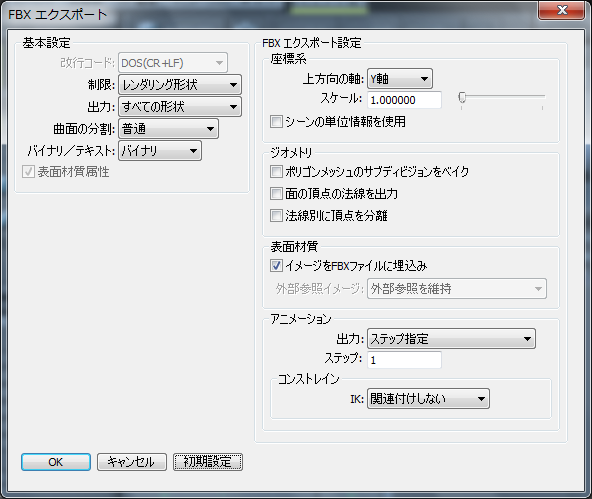
「Shade3D」の明記があるものは、Shade3D Basic/Shade3D Standard/Shade3D Professionalで表示される項目になります。
- 「座標系」グループ
-
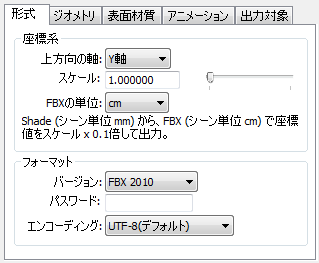
- 「上方向の軸」ポップアップメニュー
- 出力するFBXファイルの座標系の上方向の軸を指定します。「Y軸」「Z軸」から選択できます。
出力したFBXファイルをShade3D、Maya、Unityで使用する場合は「Y軸」、3ds Max、iClone(3DXchange)で使用する場合は「Z軸」を選択します。 - Y軸が上方向のシーンでY軸を選択するなど、シーンと同一の軸を選択した場合は座標系の変換は行われません。
- Y軸が上方向のシーンでZ軸を選択するなど、シーンと異なる軸を選択した場合は90度の変換が座標系にかかります。見た目上は正しい姿勢で出力されます。
- 「スケール」テキストボックス、スライダ
- 形状を出力する際のサイズの倍率を指定します。
- 「シーンの単位情報を使用」チェックボックス (- 13.2)
- FBXのシーン情報として、Shade3Dで使われているミリメートル(mm)の単位を与える場合はオンにします。
オフにするとFBXのデフォルトのセンチメートル(cm)で扱われ、座標値も0.1倍して格納されます。
このパラメータは、Shade 13.2までのものになります。Shade 14以降は「FBXの単位」に変更されました。
- 「FBXの単位」ポップアップメニュー (14.0) (Shade3D)
- FBXのシーン情報として、ミリメートル(mm)もしくはFBXのデフォルトのセンチメートル(cm)から選択できます。
センチメートル(cm)で出力すると、座標値は0.1倍して格納されます。
Unityに渡すFBXを出力する場合はセンチメートル(cm)を指定します。
- 「フォーマット」グループ (Shade3D)
-
- 「バージョン」ポップアップメニュー
- FBXファイルのバージョンを選択します。出力したFBXファイルを使用するアプリケーションに合わせて選択します。
- 「パスワード」テキストボックス
- FBXファイルにパスワードを設定する場合は、パスワードの文字列を入力します。
なお、基本設定グループの「バイナリ/テキスト」ポップアップメニューで「バイナリ」を選択した場合のみ設定可能です。 - 「エンコーディング」ポップアップメニュー
- FBXファイルで使用する形状名などのエンコーディングを「UTF-8」「ShiftJIS」から選択します。
アプリケーションによっては異なるエンコーディングを受け付けない場合がありますので、使用するアプリケーションに合わせて選択します。
- 「ジオメトリ」グループ
-
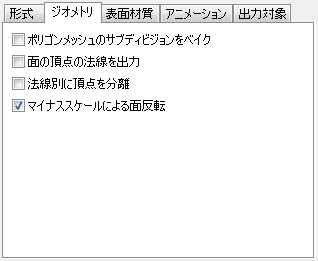
- 「ポリゴンメッシュのサブディビジョンをベイク」チェックボックス (13.2)
- オンにするとポリゴンメッシュの「角の丸め」をポリゴンメッシュ分割で表現、オフにすると角の丸め指定は無効になります。
- 「面の頂点の法線を出力」チェックボックス (13.1)
- 面ごとの頂点法線を出力します。法線を出力すると、ファイルサイズは大きくなりますので必要ない場合はオフにするようにしてください。
例として、Shade3Dで直方体と円柱をポリゴンメッシュで配置してFBXとしてエクスポートします。
「面の頂点の法線を出力」をオフにして出力した場合は、ツールによっては角部分がスムーズシェーディングされてしまいます。
以下はQuickTimeでの画像になります。
「面の頂点の法線を出力」をオンにして出力すると、法線を読み込むことができるツール(QuickTimeなど)では、正しく表現されます。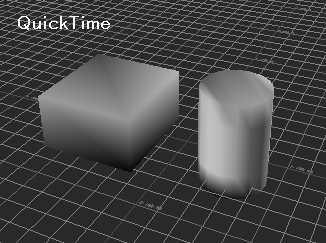
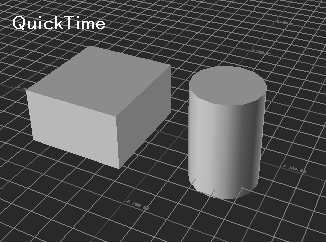
- 「法線別に頂点を分離」チェックボックス (13.1)
- 頂点が複数の面で共有されているときに個々の法線の向きが異なる場合は、同じ位置に新しい頂点を追加して共有された頂点を分離します。
法線を受け取ることができないツールで、面の境界部分をスムーズシェーディングしたくない場合に便利です。
ただし、頂点が増加し 面の頂点のつながりが変わりますので、形状としては構成が変わる点に注意してください。
例として、Shade3Dで直方体と円柱をポリゴンメッシュで配置します。
このシーンをFBXエクスポートする際に「面の頂点の法線を出力」をオフ、「法線別に頂点を分離」をオフとした場合は、ツールによっては角部分がスムーズシェーディングされます。
「法線別に頂点を分離」をオンにすると、法線を出力しなくても角部分が正しく表現されます。

- 「マイナススケールによる面反転」チェックボックス (13.2) (Shade3D)
- パートやジョイントの変換行列でスケールのマイナス値がある場合は、
FBXを読み込むツールによってはポリゴンメッシュや自由曲面での面を反転させる必要があります。
オンにすると、ルートまでさかのぼったときのマイナススケールの累積がマイナス値のときに面反転を行います。
オフにすると、このマイナススケールによる反転処理は行いません。
Unity/QuickTime/3ds Max/MayaでFBXを読み込む場合はオンに、3DXChange/iCloneでFBXを読み込む場合はオフにします。
- 「表面材質」グループ
-
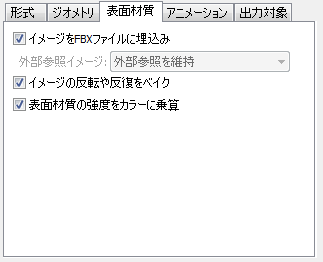
- 「イメージをFBXファイルに埋め込み」チェックボックス
- イメージの出力方法を設定します。
オンにすると、イメージをFBXファイルに埋め込みます。オフにすると、FBXファイルと同じフォルダにPNG形式でイメージを保存します。
なお、基本設定グループの「バイナリ/テキスト」ポップアップメニューで「バイナリ」を選択した場合のみ設定可能です。 - 「外部参照イメージ」ポップアップメニュー (13.2)
-
イメージが外部参照で指定されている場合のFBX出力時のオプションを指定します。
「外部参照を保持」を指定すると、イメージ自身は外部参照パスのものが採用され、画像自身は生成されません。
「同一ファイルとして複製出力」を指定すると、イメージ自身は外部参照パスのものをFBXと同じフォルダに複製したものを使用します。
「イメージをFBXファイルに埋め込み」をオンにすると、いずれの場合もFBXファイルにイメージが内包されます。 - 「イメージの反転や反復をベイク」チェックボックス (13.2) (Shade3D)
-
オンにすると、表面材質のマッピングでの色反転/90度回転/左右反転/上下反転/反復をイメージ上に反映します。
オフにすると、表面材質のマッピングでの左右反転/上下反転/反復を指定している場合、FBXでのマテリアルでのスケール情報に値を格納します。イメージ自身の変換処理(ベイク)は行われません。
色反転/90度回転の指定がある場合は、イメージにベイクされます。
反復数が異なる複数のマッピングで同一イメージを参照している場合など、イメージリソースを削減することができます。
- 「表面材質の強度をカラーに乗算」チェックボックス (Shade3D)
- 表面材質の色の強度(適用する割合)の出力方法を設定します。
オンにすると、表面材質の色に強度(スライダ値)を乗算した色を、表面材質の色として出力します。オフにすると、色と強度を個別に出力します。
FBXファイルを使用するアプリケーションによっては、表面材質の色の強度が反映されないものがあり、この場合はオンにします。
- 「アニメーション」グループ
-
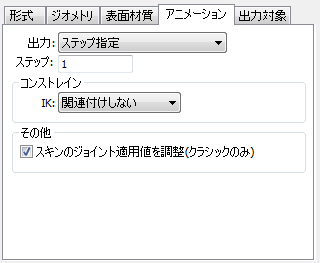
- 「出力」ポップアップメニュー
- アニメーションを出力する際の出力するフレームを指定します。
キーフレームのみを出力する場合は「キーフレームのみ」、指定したステップごとに出力する場合は「ステップ指定」(キーフレームも出力されます)、両方を別トラックで出力する場合は「2層(キーフレーム、ステップ)」、アニメーションを出力しない場合は「なし」を指定します。 - 「ステップ」テキストボックス
- 「出力」ポップアップメニューで「ステップ指定」を選択した際のステップ数を設定します。
- 「IK」ポップアップメニュー
- IKの関連付けについて設定します。
「関連付けしない」「関連付け」で出力時にIKの関連付けを行うかを設定します。「ベイク」を選択すると、IKの関連付け情報を元にジョイントの動きをキーフレーム登録します。
このポップアップメニューはShade3Dの「IK」機能が有効となるStandardとProfessionalでのみ選択することができます。
- 「その他」グループ (Shade3D)
-
- 「スキンのジョイント適用値を調整」チェックボックス
- 「スキン」ウインドウのジョイント適用値の出力方法を設定します。
オンにすると、ジョイント適用値を自動的に調整して出力します。オフにすると、ジョイント適用値をそのまま出力します。通常は「オン」に設定します。
- 「出力対象オプション」グループ (Shade3D)
-
FBXファイルに出力する対象を選択します。出力する対象のチェックボックスをオンにします。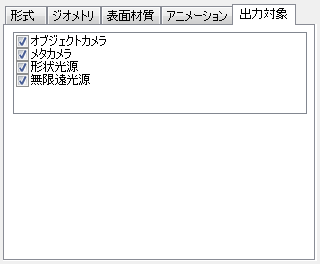
- 「基本設定」グループの「バイナリ/テキスト」の選択で、FBXをバイナリファイルとして出力/テキストファイルとして出力の切り替えを行うことができます。
- Shade 13.1まで存在した「環境光の強度を合成」については、表面材質の「その他」-「環境光に拡散反射を乗算する」指定より自動的に判断するようになりました。そのため、この項目は削除されました。
- Shade3D for Unityで表示されない項目についての値は以下のようになります。
グループ 項目 初期値 フォーマット バージョン FBX 2010 パスワード エンコーディング UTF-8 ジオメトリ マイナススケールによる面反転 オン 表面材質 イメージの反転や反復をベイク オフ 表面材質の強度をカラーに乗算 オン その他 スキンのジョイント適用値を調整 オン 出力対象オプション オブジェクトカメラ オフ メタカメラ オフ 形状光源 オフ 無限遠光源 オフ
●Shade3D for Unityでの制限
Shade3D for Unityでは、Shade3Dと比較して以下の機能制限があります。
- 出力できるUV層は1形状に1階層までです。
- 出力できる表面材質でのマッピング画像は、拡散反射/法線マップのみとなります。
それぞれについて1マッピングレイヤまでです。 - 光源(スポットライト/点光源/平行光源/無限遠光源)、カメラは出力されません。
●FBXエクスポータの変換するデータについて
◆形状名 (13.2)
FBXに出力するマスターサーフェス/マスターイメージの名前については、Shade 13.2で仕様が変更されました。
- 出力するイメージ名をマスターイメージで指定している名前で出力
同一イメージ名が存在する場合は、「イメージ名_連番.png」のように連番をつけたユニークな名前で出力されます。 - 出力するマテリアル名は、マスターサーフェスが割り当てられている場合はマスターサーフェス名を使用
マスターサーフェスではなく、形状に直接表面材質が割り当てられている場合は、マテリアル名は「material_連番」として出力されます。
同一マテリアル名が存在する場合は、「マテリアル名_連番」のように連番が付き、ユニークな名前になります。 - 形状名/マスターサーフェス名/イメージ名で「 \ / : * ? " < > | 」の文字を使っている場合は「_」(アンダーバー)に置き換えられます。
- 形状(ポリゴンメッシュ/ジョイント/光源など)については、同一名のものがあってもユニーク名に変換されることはありません。
ツールによってはユニーク名である必要がありますので、その場合は各形状の名前を変更するようにしてください。
◆エクスポート時のシーン単位
Shade3Dで使われるシーンの単位の基準はミリメートル(mm)、FBXでのシーンの単位の基準は初期状態ではセンチメートル(cm)を使用しています。
- Shade 13.2まで
-
「FBXエクスポート」ダイアログボックスの「シーンの単位情報を使用」をオンにした場合は、出力する座標値はそのままFBXに格納されます。この際のFBXでのシーンの単位はmmで指定します。
オフにした場合は、出力する座標値を0.1倍してFBX内でcmとして整合性が取れるように変換して格納されます。この際のシーンの単位は指定されず初期値としてのcmが使用されます。
- Shade 3D ver.14以降
-
「FBXエクスポート」ダイアログボックスの「FBXの単位」で「mm」を選択した場合は、出力する座標値はそのままFBXに格納されます。
「cm」を選択した場合は、出力する座標値を0.1倍してFBX内でcmとして整合性が取れるように変換して格納されます。この際のシーンの単位は指定されず初期値としてのcmが使用されます。
◆エクスポート時の形状
出力する全ての形状を1つ、または複数のポリゴンメッシュとして出力します。
| Shade3D形状 | FBX | 備考 |
|---|---|---|
| 閉じた線形状 | 出力する全ての形状を1つ、または複数のメッシュとして出力 | Shade3Dの閉じた線形状が同一平面にない場合は、三角形に分割する。形状情報の「穴」チェックボックスには未対応 |
| 線形状の回転体 | Shade3Dの線形状の回転体の形状情報の[閉じた線形状]チェックボックス、回転開始、終了角度に対応 | |
| 線形状の掃引体 | ||
| 円 | ||
| 円の回転体 | Shade3Dの円の回転体の形状情報の[閉じた線形状]チェックボックス、回転開始、終了角度に対応 | |
| 円の掃引体 | ||
| 球 | ||
| 自由曲面 | ||
| ポリゴンメッシュ | ポリゴンメッシュの角の丸めに対応 | |
| メタメッシュ | ||
| リンクオブジェクト |
◆表面材質の対応
- マッピングはイメージマッピングのみ出力します。
- 複数のマッピングレイヤに対応しています。(拡散反射、バンプ) (Shade3D)
Shade3D for Unityでは、拡散反射と法線マッピングのみ1層ずつ出力します。 - 複数のUV層に対応しています。 (Shade3D)
Shade3D for Unityでは1層のみとなります。 - フェイスグループに対応しています。
- 投影はラップにのみ対応しています。
- 表面材質のイメージマッピングでトリムを適用する場合は、拡散反射のイメージ画像でもアルファ値を調整するようにしてください。拡散反射のイメージ画像でのアルファ値が1.0だけのときは、FBX出力の際にトリムが有効になりません。
-
表面材質の拡散反射イメージマッピングとして「アルファ透明」を使用することにより、画像のアルファ値を使った非透明度指定を行うことができます。 (13.2)
これにより、1枚の拡散反射イメージだけで透過/トリム表現を行うことができます。
「アルファ透明」を使用する場合は、アルファ要素を持つpng/targa形式などのイメージを指定するようにしてください。 -
マスターサーフェスで表面材質を指定している場合は、マスターサーフェス別にFBXでのマテリアルを出力します。 (13.2)
この場合、マスターサーフェス名がFBXのマテリアル名になります。
各バージョンごとの表面材質のエクスポートは以下のようになります。
| 機能 | Shade3D for Unity | Shade3D | 備考 |
|---|---|---|---|
| 基本設定 - 拡散反射(色/値) | o | o | |
| 基本設定 - 光沢1(色/値) | o | o | |
| 基本設定 - 光沢1のサイズ | o | o | 13.2で追加 |
| 基本設定 - 反射(色/値) | o | o | |
| 基本設定 - 透明(色/値) | o | o | |
| 基本設定 - 環境光(色/値) | o | o | |
| 基本設定 - 発光(色/値) | o | o | |
| マッピング - 拡散反射 | o (1層のみ) | o | |
| マッピング - 法線 | o (1層のみ) | o | |
| マッピング - バンプ | x | o | |
| マッピング - トリム | x | o | |
| マッピング - 透明度 | x | o | 13.2で追加 |
| マッピング - 反射 | x | o | 13.2で追加 |
◆イメージの対応
- シーン内に存在するマスターイメージは、表面材質で使用されていない場合でもFBXファイルに出力されます。 (13.2)
- シーンに取り込んだイメージは、FBX出力時はアルファ付きのpng形式に変換されて出力されます。
- 外部参照のイメージは、ファイルフォーマットは変更されずそのまま出力されます。 (13.2)
表面材質で参照されるイメージにおいて、表面材質でのマッピングの以下の要素がある場合はイメージ自身が置き換えられます。
- その他 - ブラックキーマスク
- その他 - ホワイトキーマスク
- マッピング - 色反転
- マッピング - 左右反転
- マッピング - 上下反転
- マッピング - 90度回転
- マッピング - 反復
左右反転/上下反転/反復については、「FBXエクスポート」ダイアログボックスの「イメージの反転や反復をベイク」チェックボックスをオフにしている場合、Shade3D for Unity版の場合は、
イメージ自身を変えずにFBXでのマテリアルのイメージのスケール要素にパラメータが渡されます。
この際、左右反転/上下反転/反復だけを使用する場合はイメージは置き換えられません。
イメージの置き換えが発生する場合は「イメージファイル名_連番.png」のようなファイル名でイメージを出力します。この場合は、外部参照のイメージでもpng形式で出力されます。
「FBXエクスポート」ダイアログボックスの「イメージの反転や反復をベイク」チェックボックスがオンで、かつ、マッピングで反復を指定していた場合は出力するイメージサイズが変化します。 (13.2)
元のイメージのサイズが(image_wid , image_hei)、反復回数が(repeat_x, repeat_y)とすると、(image_wid * repeat_x, image_hei * repeat_y)のサイズになります。
ただし、反復の指定があり、出力されるイメージの幅および高さが4096ピクセルを超える場合はこれ以上は大きくなりません。
反復指定が(1, 1)のときは、イメージの幅や高さが4096ピクセル以上であってもそのまま出力されます。
◆ジョイントの対応
| Shade3D形状 | FBX | 備考 |
|---|---|---|
| 直線移動ジョイント | パート扱い | |
| 拡大縮小ジョイント | ||
| 均等拡大縮小ジョイント | ||
| パスジョイント | ||
| 光源ジョイント | ||
| 回転ジョイント | Skeleton (13.1) | |
| ボールジョイント | Skeleton | |
| ボーンジョイント (13.1) | Skeleton |
◆アニメーションの対応
アニメーションの出力に対応しています。なお、各種ジョイントの変換要素で、軸のスケールにマイナス値を入れると、アニメーションが不正となる場合があります。
FBXでのAnimation Stack(1つのタイムラインを保持する単位)としては、1つだけ出力されます。
ただし、「FBXエクスポート」ダイアログボックスの指定で「アニメーション設定 - 出力」ポップアップメニューで「2層(キーフレーム,ステップ)」を指定した場合は、2つのAnimation Stackが出力されます。
その際のAnimation Stack名は、
「キーフレームのみ」の情報を出力する場合は「FBXファイル名_anim_keyframes」、
「ステップ指定」の情報を出力する場合は「FBXファイル名_anim_intervals」となります。
◆スキンの対応
クラシックスキンでの頂点ウエイト値をFBXに格納する場合は、頂点ブレンド式に変換して格納されます。
このとき、FBXの頂点ウエイトを正規化するフラグ指定を行っています。
頂点ウエイトの正規化は、スキンが割り当てられたポリゴンメッシュの頂点ごとに影響を与えるボーンで、ウエイト値の合計が1.0になるように補正する処理となります。
頂点ブレンド方式のスキンでの頂点ウエイト値をFBXに格納する場合は、そのままの状態がFBXに格納されます。Shade3Dでの頂点ブレンドでのスキンとFBXでのスキンは同じ仕様となっています。
この際は、FBXの頂点ウエイトは正規化しないフラグ指定を行っています。 (13.2)
◆カメラの対応
Shade3D for Unityでは、カメラの出力に対応していません。
Shade3Dでは、メタカメラ、カメラ形状の出力に対応しています。なお、カメラのアニメーションには対応していません。
◆光源の対応
Shade3D for Unityでは、光源の出力に対応していません。
Shade3Dでは、形状光源(点光源、スポットライト、平行光源)、無限遠光源の出力に対応しています。なお、面光源、線光源は未対応です。無限遠光源は始点位置が遠隔にある平行光源となります。
◆IKの対応
Shade 13で追加されたIK情報の出力に対応しています。
「IK」ポップアップメニューで、「関連付け」を選択するとIKの関連付け情報がFBXに追加されます。IK情報を持たないFBX出力をする場合は、「ベイク」を選択することでキーフレームとしてIKの動きを登録します。
●エクスポート時の注意事項
- ポリゴンメッシュ形状に角の丸め(サブディビジョンサーフェス設定)を施した場合、「スキン」ウインドウのジョイント適用値が正しく再現されません。
- 1つのジョイントにおいて、同一シーケンス位置に複数のキーフレームが重なって設定されている場合は、1つのキーフレームしか出力されません。複数のキーフレームの出力を確保したい場合は、キーフレームのシーケンス位置を前後に調節して同一シーケンス位置にならないように調整してください。
- アプリケーションにより、IKの関連付けを読み込みできない場合があります。その場合は、ベイク処理を行なって出力するようにしてください。
- シーンのルートに対して直接IKを割り当てたジョイント(IK-root/IK-end/IK-Goal)があるとき、IKの関連付けの読み込みに対応したアプリケーションでもうまくいかない場合があります。
その場合は、IKを割り当てたジョイントをパート内に入れて出力するようにしてください。 - キャラクタの動きをつけるジョイント階層構造の中にスキンの影響を受けるポリゴンメッシュや自由曲面を配置した場合、アプリケーションによってはスキン変形が正しくアニメーションしないことがあります。
この場合は、ジョイント階層構造の外にスキンの影響を受ける形状を置くようにしてください。
また、スキンの影響を受けないポリゴンメッシュや自由曲面の場合はスキン情報を削除すると安定します。この場合は、ジョイント階層の中に形状を配置するようにしてください。
例として、以下の場合はボーン構造の中に目玉がポリゴンメッシュで存在します。
この場合、目玉のポリゴンメッシュにスキンが割り当てられている場合はスキンを削除するようにします。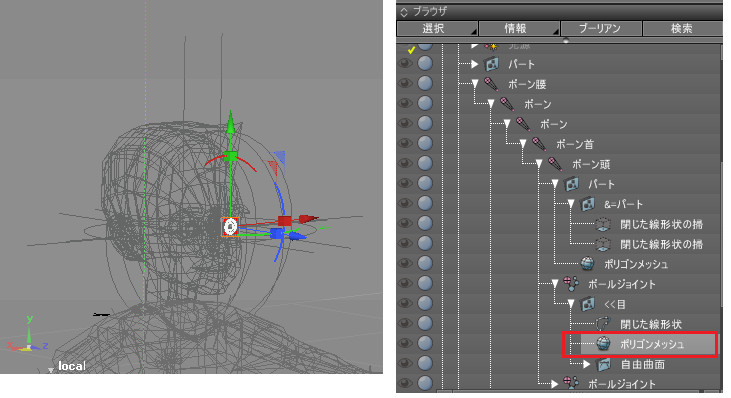
- Shade3Dのボーンを使ったアニメーションでIKを割り当てた場合、FBX出力時のIK拘束は正しく動作しません。 この場合は、「FBXエクスポート」ダイアログボックスの「アニメーション設定」グループで、出力「ステップ指定」、IK「ベイク」を選択するようにしてください。
- シーン階層で、パートやジョイントを使用している際に変換行列として「せん断」を使用している場合は正しくエクスポートできません。
これは、FBXフォーマット自身が形状の姿勢としてスケール/回転/移動要素で行われるためです。
せん断を使用した形状がシーンに存在する場合は、エクスポート時にメッセージウィンドウでせん断を使用しているパートやジョイント名が表示されます。 - シーンの階層構造でパートやジョイントを使用している際に、変換行列としてスケールのマイナス値が存在する場合に、
面の表裏が反転してしまう場合があります。
この際は、個々のポリゴンメッシュや自由曲面にて階層構造をルートまでさかのぼり、マイナススケールを持つパートが偶数個となるように間に(マイナススケールを持つ)ダミーパートを入れることで回避できる場合があります。
これでも解決できない場合は最終的な回避策として以下を試してみてください。
- 図面上でスペースキーを押しながら右クリック
- 表示されるメニューから、"Reset All Transformation" を選択
- Mac App Store版のShade3D for UnityでのFBXエクスポータでは、「イメージをFBXファイルに埋め込み」チェックボックスをオンにして出力するようにしてください。
オフにした場合は、外部参照以外のイメージファイルはFBXファイルの直下に複製出力されません。
●Unityで使用する際の注意事項
UnityのFBXインポートでは、FBXとして格納されている情報で読み込めるものと読み込まれないものがあります。
ここでは、Shade3Dから出力したFBXファイルをUnity 3.5に渡す際の注意点を記載します。
◆Unityに渡すことができるもの
- パート/ジョイント
FBXではnullノードもしくはSkeletonとして保持されています。 - ポリゴンメッシュ
Unityでは三角形に分割されます。 - UV
Unityでは2つのUVを持つことができます。2つめのUVについては、Unity内でライトマップ用に使用されます。 - フェイスグループ情報
- テクスチャイメージ
「FBXエクスポート」ダイアログボックスで「イメージをFBXファイルに埋め込み」チェックボックスをオンにした場合のみテクスチャイメージをUnityに渡すことができます。
なお、UnityがFBXを読み込む際は、テクスチャイメージは幅と高さが2の累乗(16、32、64、128、、、)に自動的に変換されます。
- 表面材質(マテリアル)
拡散反射/法線のマッピングはテクスチャイメージ含めて1層ずつ渡すことができます。
それ以外はFBXからは渡すことができません。
拡散反射イメージのアルファ要素を指定することでピクセル単位の透過表現を行うことができます。 - アニメーション情報
キーフレームでのアニメーション情報を渡すことができます。
◆Unityに渡すことができないもの
- 光源
- カメラ
◆注意事項
- Unity上では、スキンの頂点ウエイトは合計値が1.0になるように正規化されます。
- FBXが持つシーンの単位はセンチメートル(cm)としてUnityに読み込まれます。
Unity側にFBXとして読み込んだ直後は、形状のScale Factorで0.01倍されメートル(m)単位で座標値など扱うことになります。 - 形状名/マテリアル名/テクスチャイメージ名に2バイト文字がある場合に正しく読み込まれません。
Shade3DのFBXエクスポータから形状やマスターサーフェス、イメージを渡す際は、1バイトの英字/数値を使用するようにしてください。 - Unity上のボーン名については、同じ名前のないユニークな状態である必要があります。
同じ名前のボーンが存在する場合は、正しくアニメーションが行われません。 -
UnityにassetとしてFBXを読み込んだ直後は、マテリアル名がテクスチャ名で置き換わります。
また、1つのテクスチャを複数マテリアルが共有している場合にマテリアルが1つにまとまってしまいます。
FBXをUnityにインポートした後に以下の手順を行うことで、この問題を回避できます。
- Projectウィンドウ内でAssetsの形状を選択し、InspectorウィンドウでImport Settings情報を表示。
- Material Namingのところが「By Base Texture Name」となっている箇所を「From Model's Material」に変更
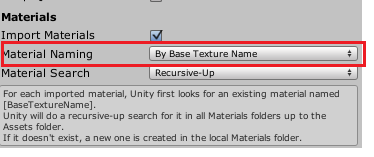
- Applyボタンを押す